
phpエディタXiguaのコンピュータ版ビデオクリッピングのビデオ速度を調整する方法を紹介します。 Cutting PC 版は強力なビデオ編集ソフトウェアで、ビデオの速度を調整することで、ビデオのリズムやエフェクトをより柔軟に制御でき、作業に楽しさと創造性を加えることができます。パソコン版のCuttingでは、動画速度の調整操作がシンプルで分かりやすく、わずか数ステップで完了します。次に、コンピュータ版のCutting!でビデオ速度を調整する方法を見てみましょう。
ステップ 1: まずクリックして、ビデオ クリップのコンピューター バージョンの編集インターフェイスに入り、素材をインポートした後、図に示すように、素材を下のタイム トラックにドラッグします。
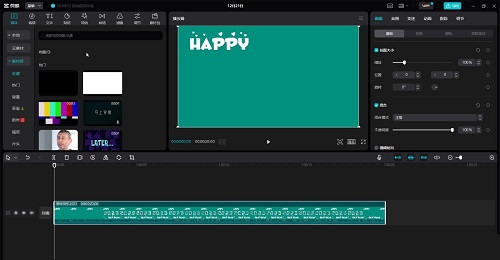
ステップ 2: ビデオ素材を選択した後、インターフェースの右上隅にある「速度を変更」ボタンをクリックします。図に示すように、「基本速度」列でビデオの再生速度を調整できます。
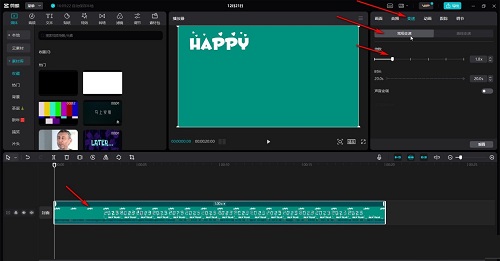
ステップ 3: 「音声ピッチ」の右側にあるボタンをチェックし、図に示すように灰色になっていることを確認します。
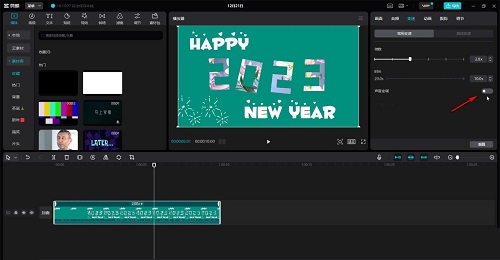
ステップ 4: 設定が完了したら、図に示すように、ビデオの下の再生ボタンをクリックしてプレビューして確認できます。
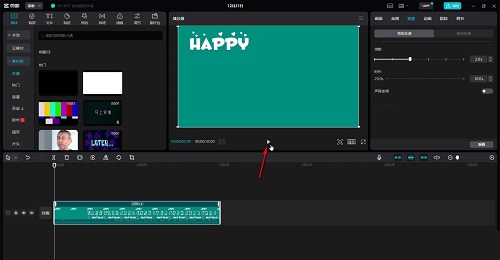
ステップ 5: 必要に応じて、ビデオを右クリックしてオーディオをリストし、図に示すようにオーディオを選択して右上に設定することもできます。
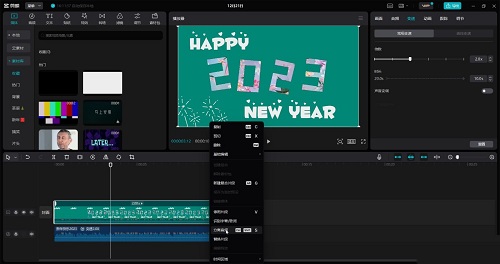
ステップ 6: ビデオの速度変更効果を設定する場合、倍数を直接調整することに加えて、ビデオの長さを調整することで複数再生の効果を実現することもできます。
以上が編集者がお届けするパソコン版ビデオクリッピングでのビデオ速度調整方法の全内容ですので、皆様のお役に立てれば幸いです。
以上がCutout のコンピュータ版でビデオ速度を調整する方法 - Cutout のコンピュータ版でビデオ速度を調整する方法の詳細内容です。詳細については、PHP 中国語 Web サイトの他の関連記事を参照してください。